Python开发入门与实战8-基于Java的集成开发环境
8. 基于Java的Python的集成开发环境
目前为止我们所有的代码和例子都是通过Notepad文本编辑器来实现的,实际项目开发中这种编码模式效率较低(大虾除外),使用IDE集成开发环境常常大幅度的提高编码效率。本章我们将简要介绍两个主流的集成开发环境。
8.1. 下载安装Java运行环境
http://www.java.com/zh_CN/download/manual.jsp
根据操作系统版本下载安装Java运行时环境,如下图:
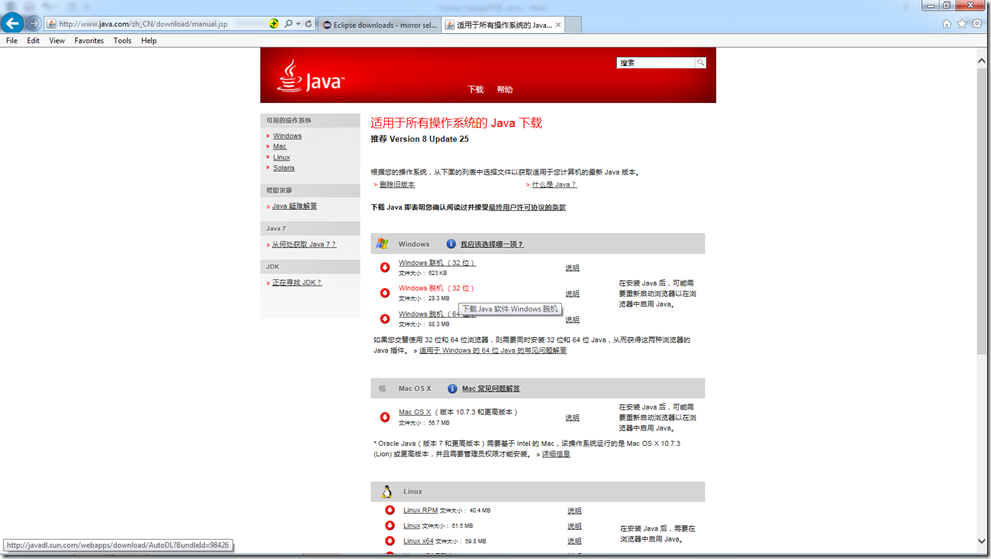
8.2.Eclipse IDE
http://www.eclipse.org/downloads/
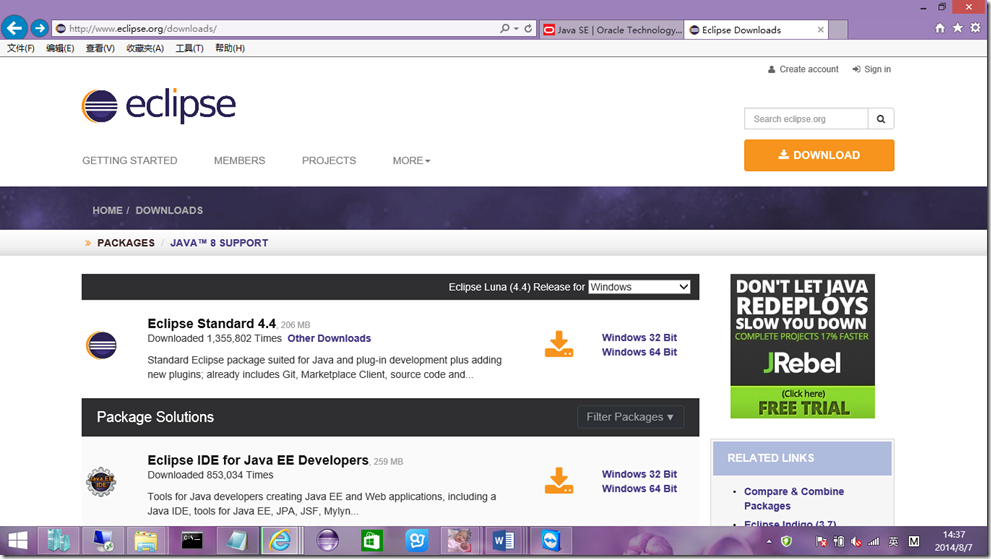
选择下载Eclipse Standard 4.4 版本,文件包解压缩到如:
D:\Develop Tools\eclipse 文件夹。
8.3. 安装Eclipse Python 插件
运行Eclipse 在菜单栏上选择 help->Install New SoftWare 出现如下界面:
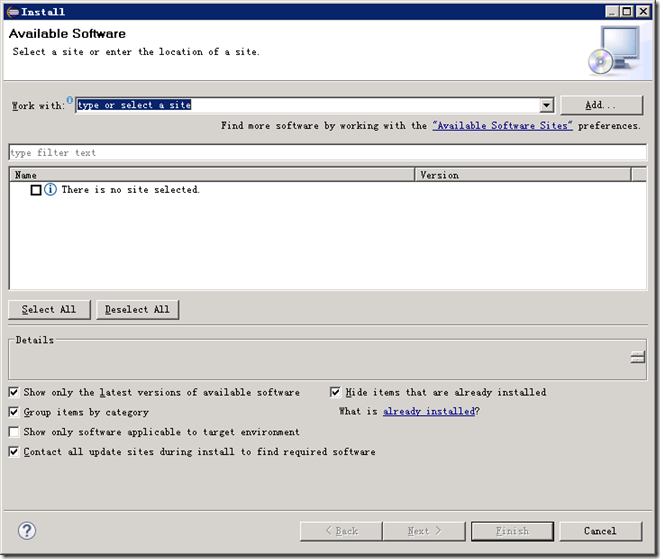
点击 Add按钮,出现界面如下:
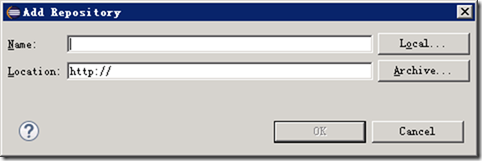
URLs for PyDev as Eclipse plugin
Python插件地址:http://pydev.org/updates
弹出框中
Name:
Location:http://pydev.org/updates
点击OK,安装Python插件
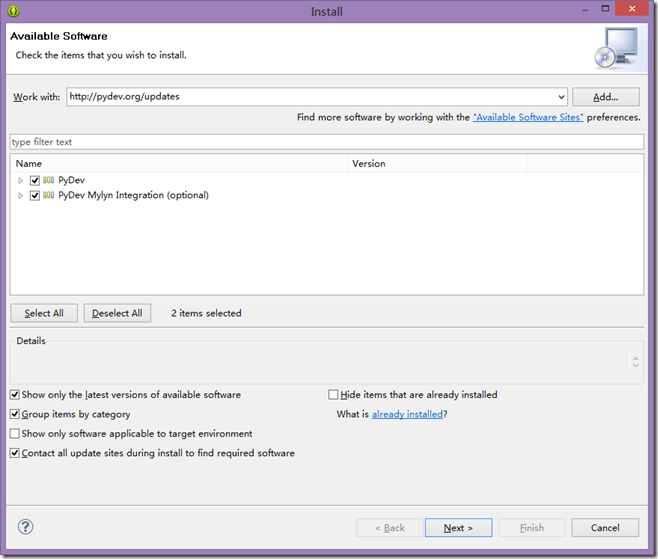
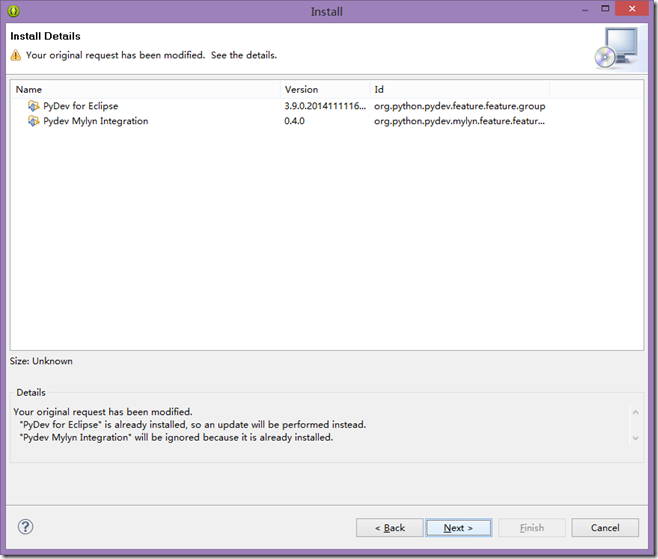
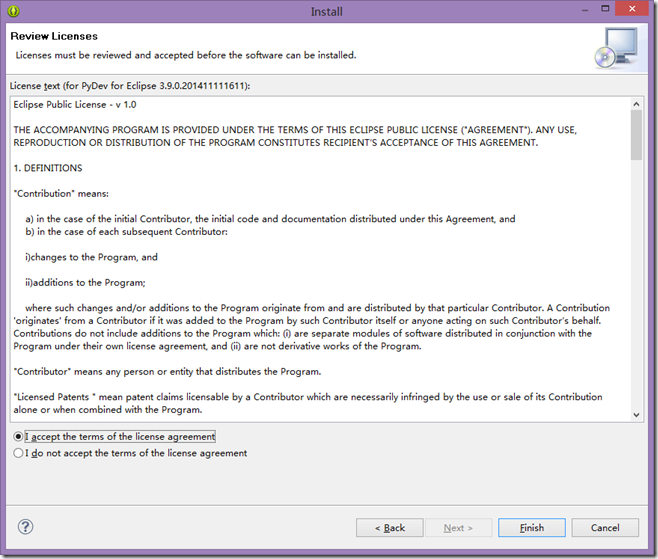
8.4. 配置Eclipse Python开发环境
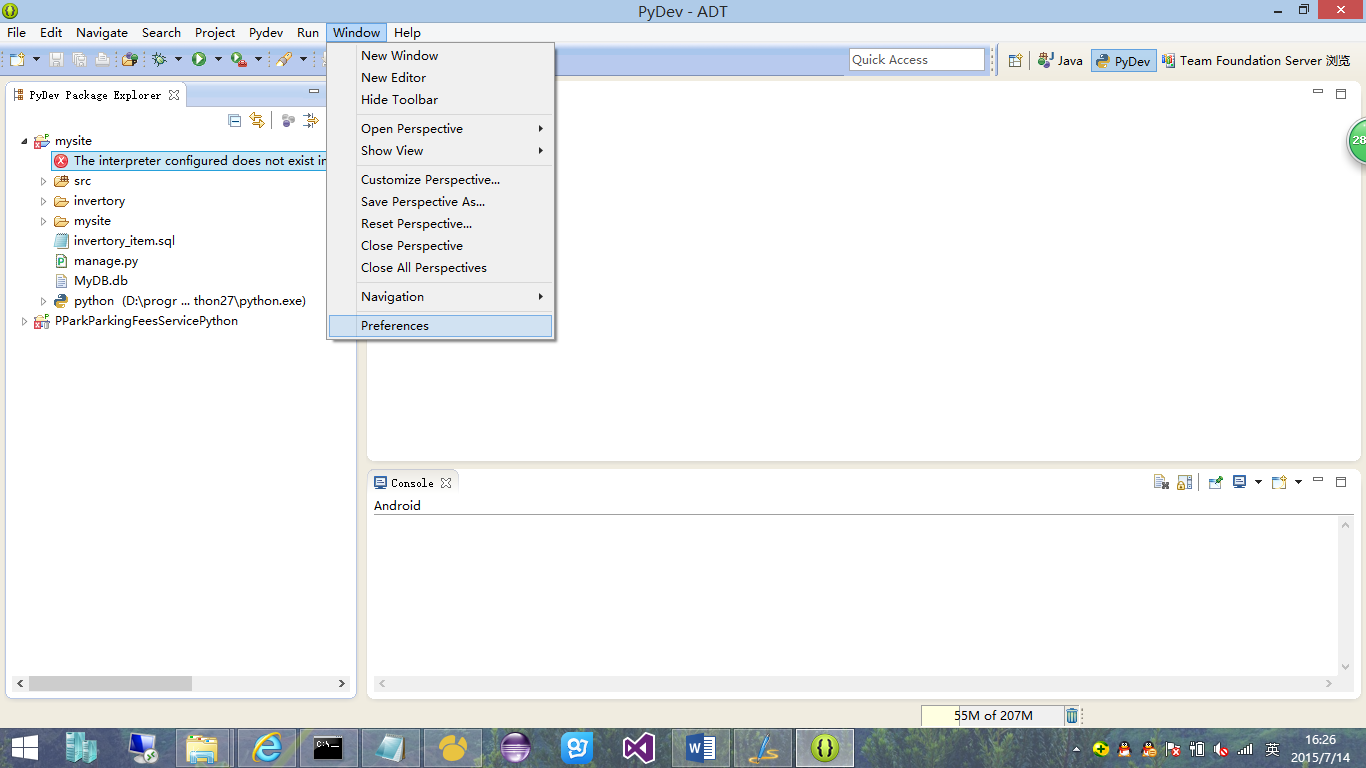
如下图点击“Quick Auto-Config”即可,IDE会自动检测到我们前面安装的Python2.7运行环境。
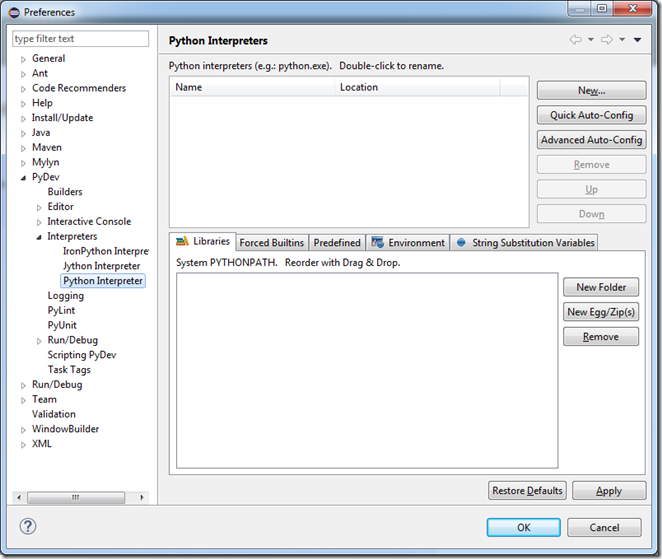
结果如下图:
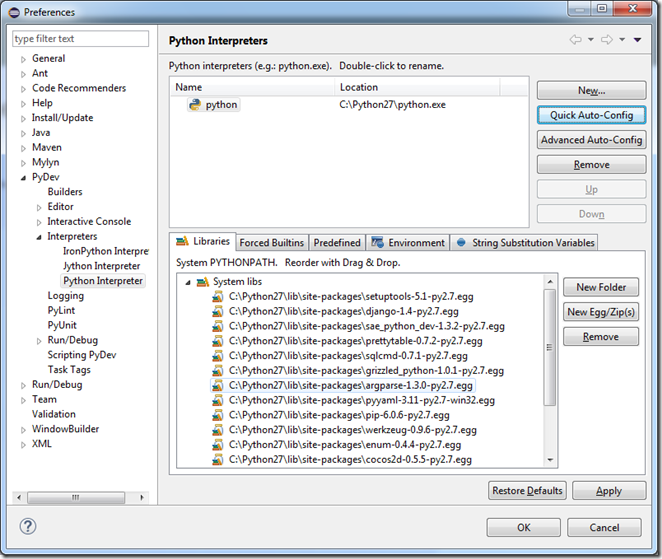
8.5. 使用Eclipse IDE开发Python项目
8.5.1. 用IDE新建mysite项目

首先,选择新建other项目,在弹出框中选择创建一个PyDev Django Project,(记得先把原来的mysite目录改名为mysite_manual)如下图:
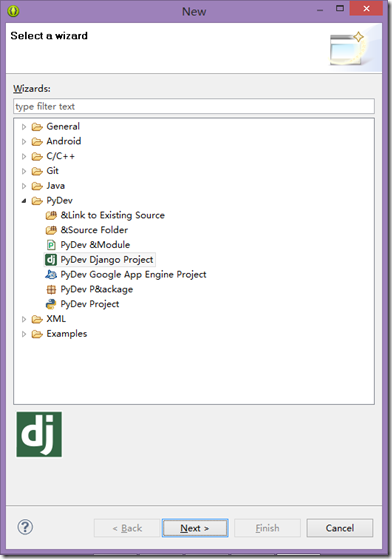
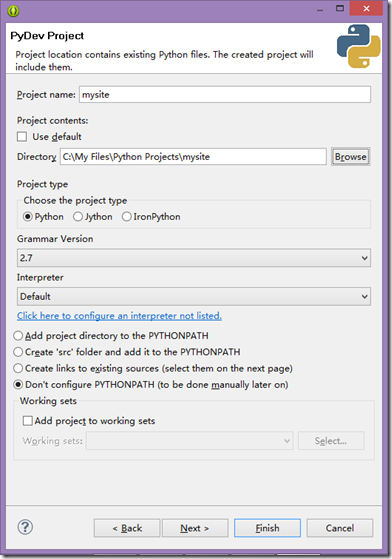
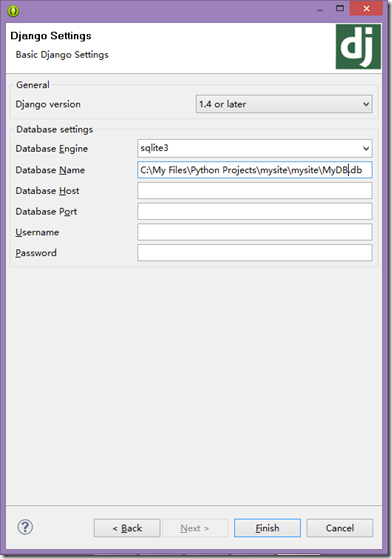
点击Finish按钮创建工程后,我们就可以在开发环境中看到我们的项目了,如下图:
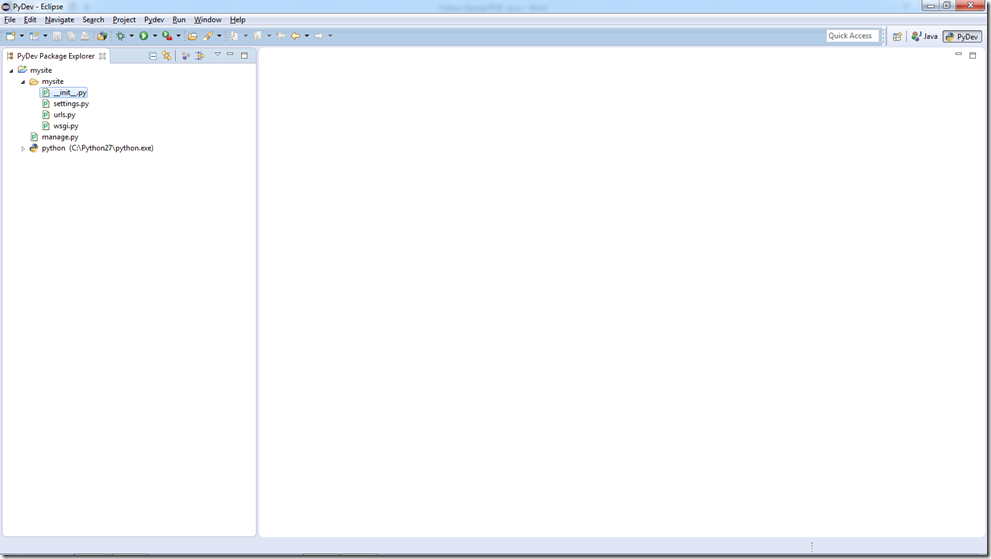
IDE环境增加了.project和.pydevproject的文件,这个是IDE环境为了管理程序结构而增加的IDE集成环境文件。目录结构如下:
mysite/ .project .pydevproject manage.py mysite/ __init__.py wsgi.py settings.py urls.py
打开mysite/settings.py文件我们会发现IDE环境查看编写代码是多么的方便。
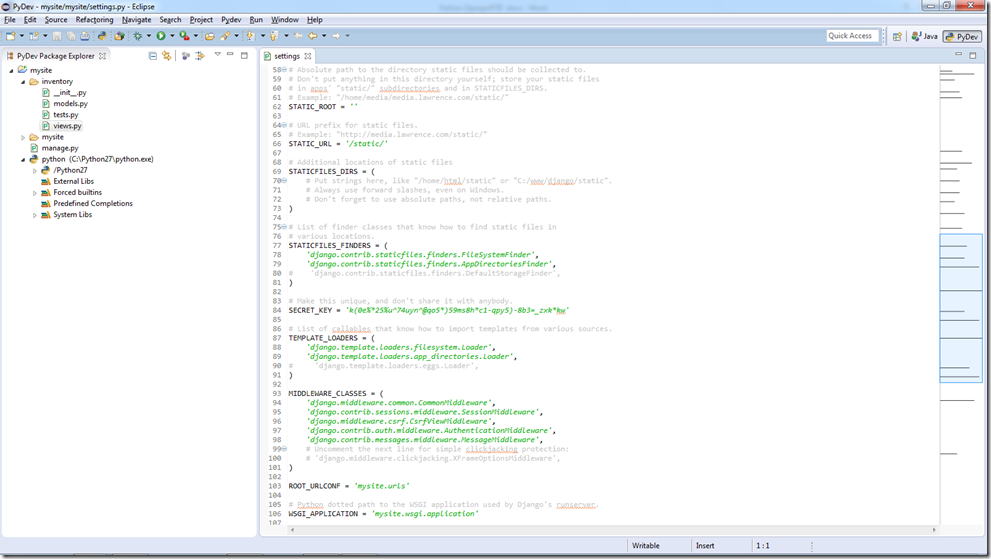
8.5.2. 迁移我们手工创建的mysite项目的inventory
首先,我们在自动创建的mysite中添加APP,如下图:
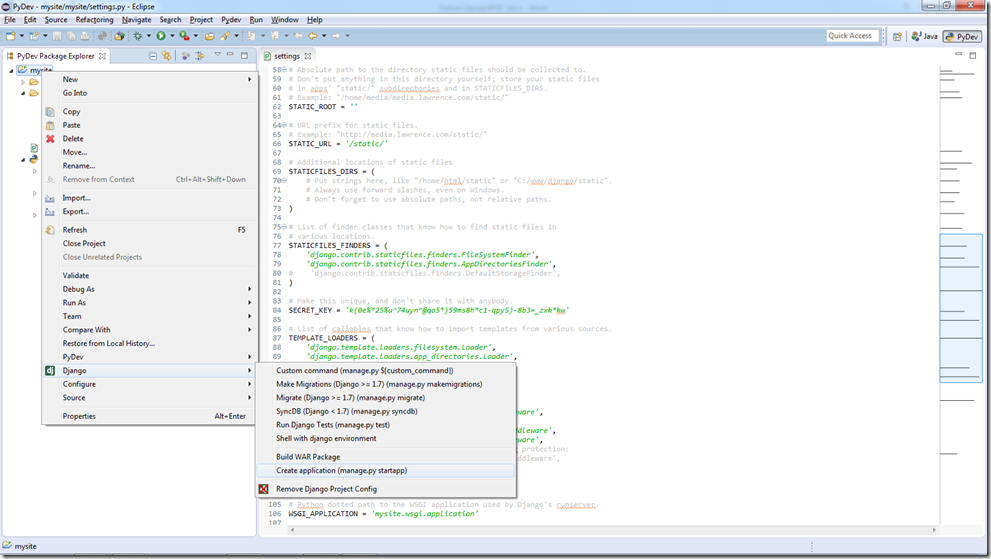
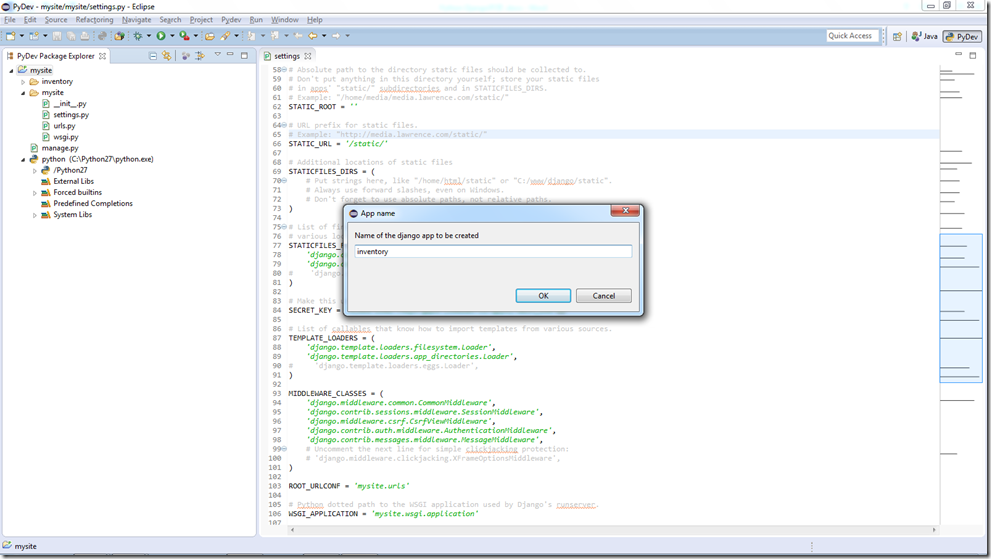
我们在工程里添加一个APP应用inventory,代码展开与手工创建的一样,如下图:
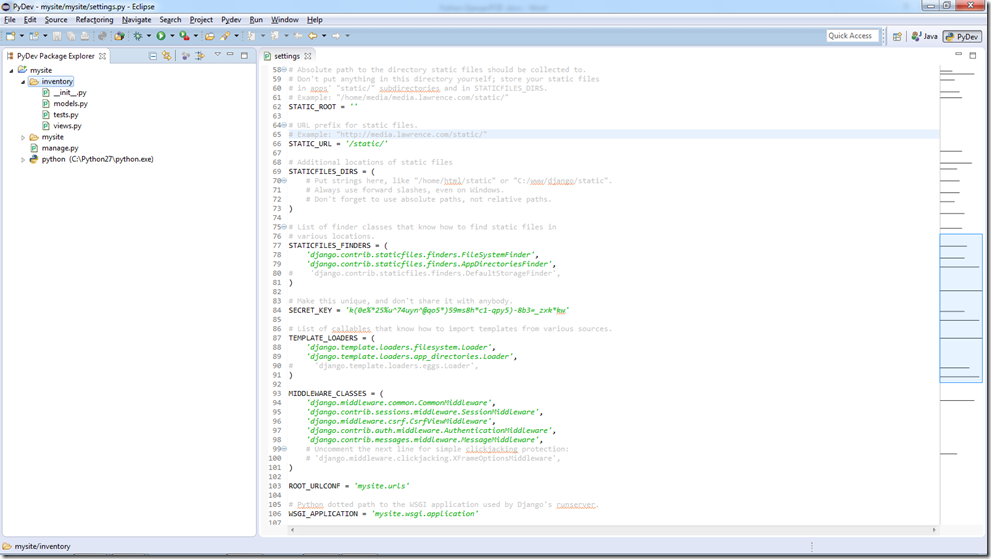
接下来我们要做的就是把手工创建的inventory目录下的文件拷贝过来覆盖,IDE创建的目录即可,刷新IDE将看到的结构如下图:
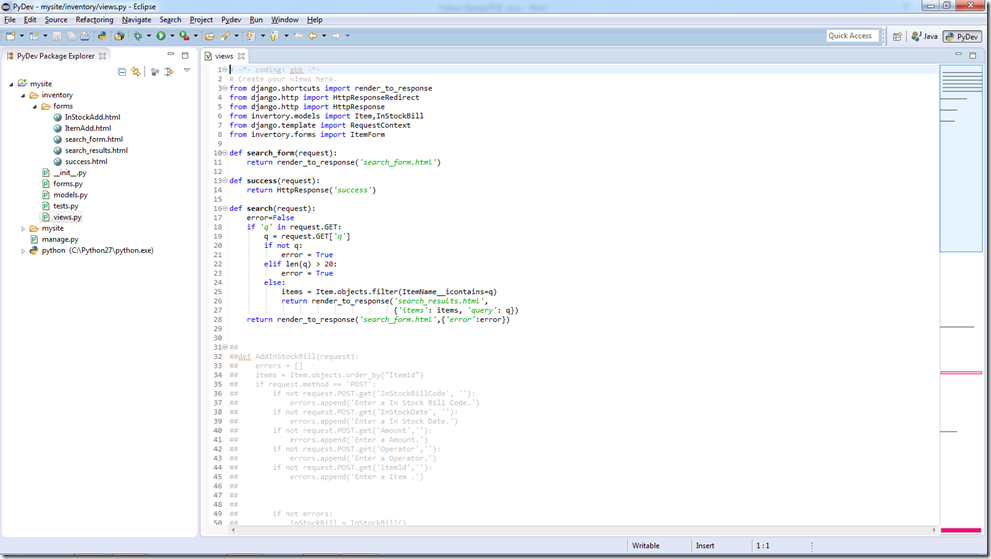
我们同理在settings.py中重新配置一下我们需要装载的APP。

INSTALLED_APPS = ( 'django.contrib.auth', 'django.contrib.contenttypes', 'django.contrib.sessions', 'django.contrib.sites', 'django.contrib.messages', 'django.contrib.staticfiles', # Uncomment the next line to enable the admin: # 'django.contrib.admin', # Uncomment the next line to enable admin documentation: # 'django.contrib.admindocs', 'inventory' )
最后,因为创建工程时我们重新创建新的数据库MyDB,现在通过SyncDB命令来重新创建一下数据库表吧。
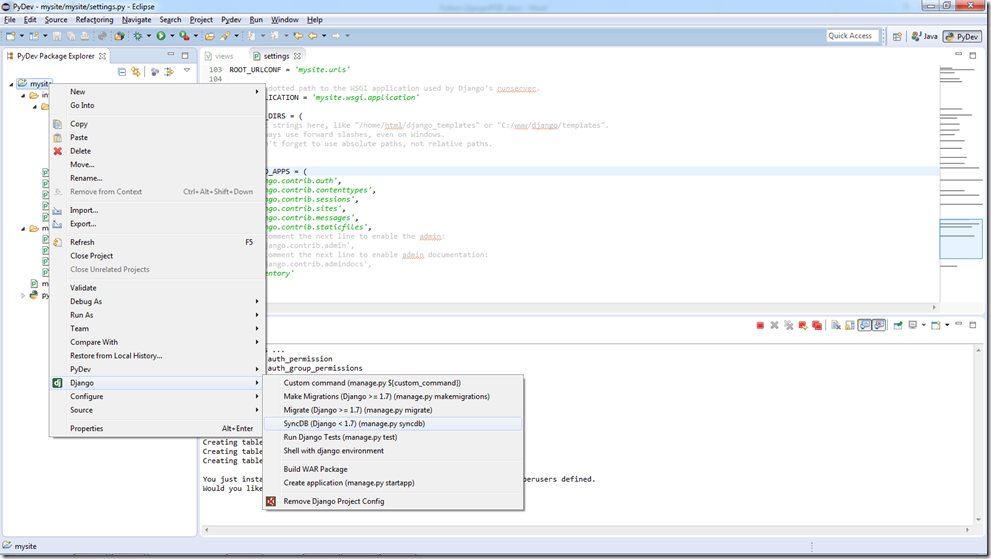
执行效果与cmd命令提示一样,只是实在IDE环境console来显示了,我们用数据库工具连接数据库就会看见新创建好的表了。
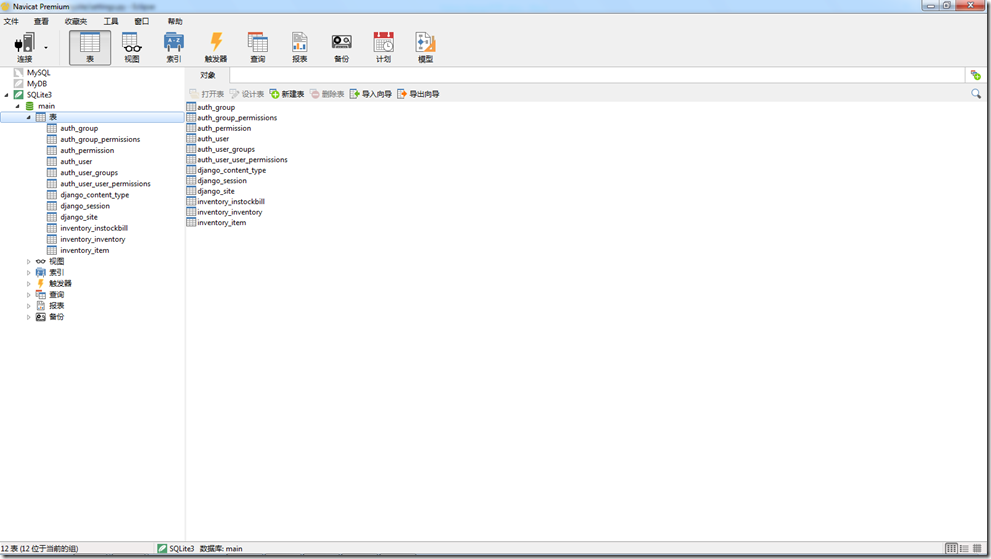
8.5.3. 重新配置一下mysite项目的urls.py
urlpatterns = patterns('',
# Examples:
# url(r'^$', 'mysite.views.home', name='home'),
# url(r'^mysite/', include('mysite.foo.urls')),
# Uncomment the admin/doc line below to enable admin documentation:
# url(r'^admin/doc/', include('django.contrib.admindocs.urls')),
# Uncomment the next line to enable the admin:
# url(r'^admin/', include(admin.site.urls)),
url(r'^AddInStockBill/$', views.AddInStockBill),
url(r'^AddItem/$', views.AddItem),
url(r'^success/$', views.success),
)
8.5.4. 现在我们在IDE里运行我们的项目吧
右键项目菜单中选择run as 命令的 1.PyDev Django,我们在console窗体就会看到我们的程序运行起来了。
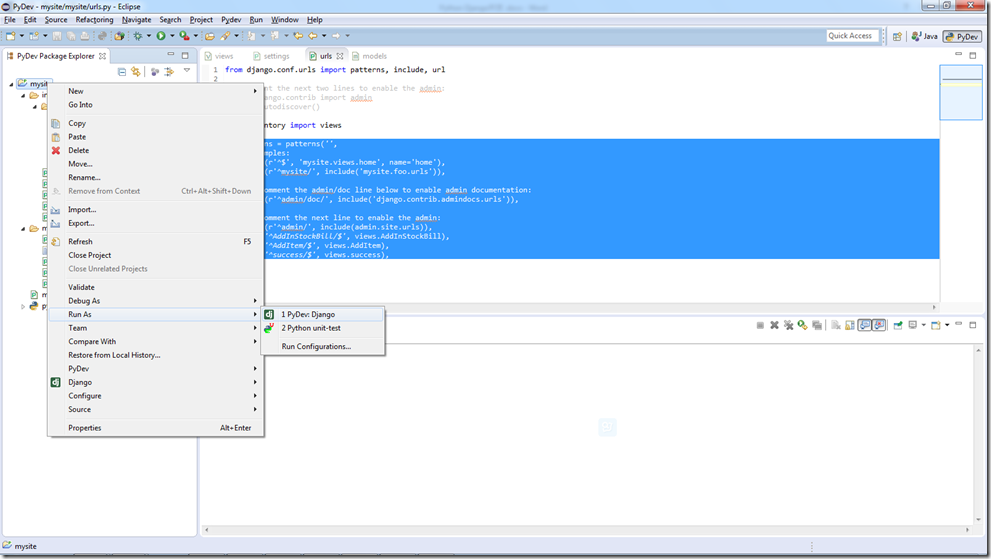
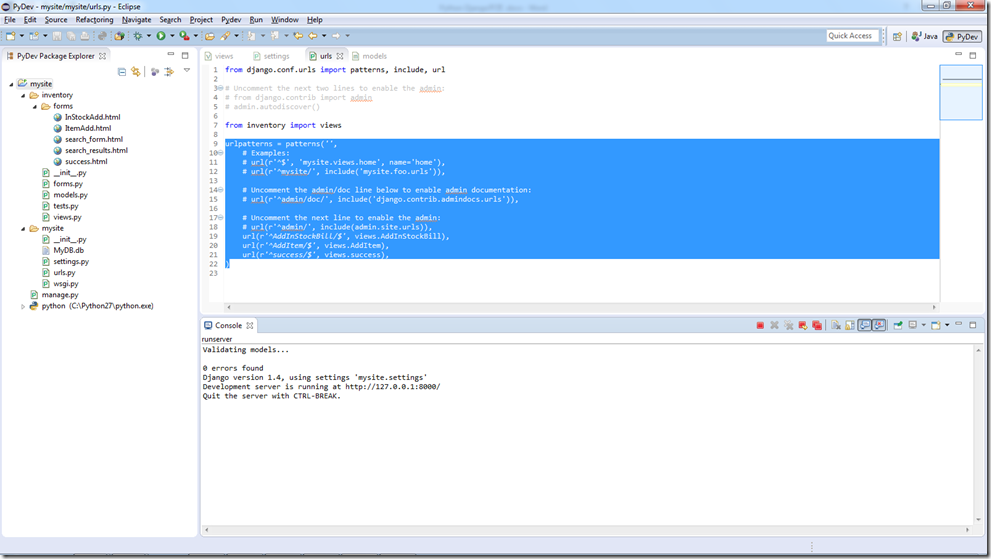
浏览器打开http://127.0.0.1:8000,现在看到我们写好的urls,迁移工作完成了。
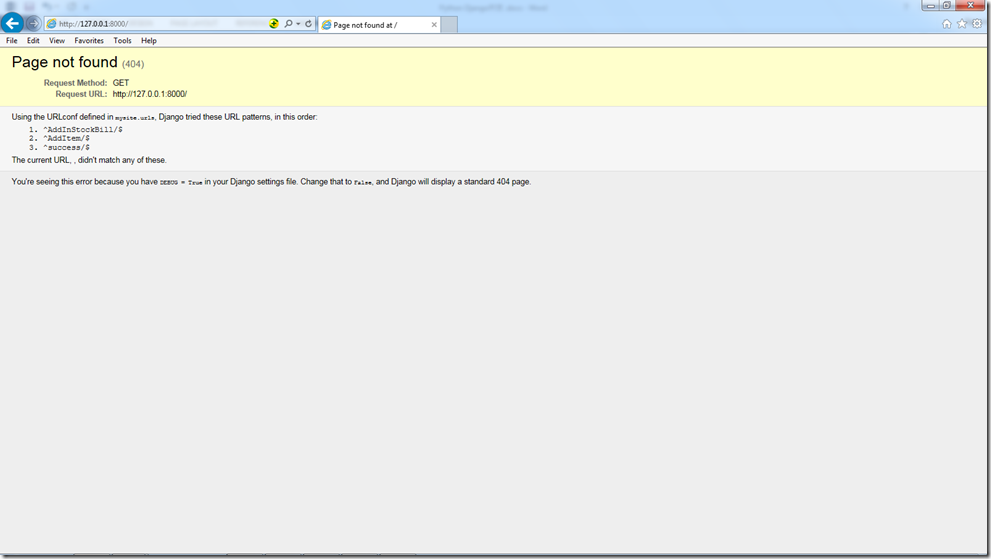
8.6. 小结
笔者这些年来主要用的集成开发环境是微软的VS系列,所以一开始还不太适应Eclipse环境,不过熟悉几天后也还算应手。实际项目开发集成开发环境非常重要,所以需要迅速熟悉一个主流的集成开发环境作为自己开发工具吧!
Python开发入门与实战8-基于Java的集成开发环境的更多相关文章
- Python开发入门与实战9-基于vs的集成开发环境
9. 基于visual studio的Python的集成开发环境 上一章我们描述了如何安装使用Java的集成开发环境Eclipse IDE,本章我们来说明另一种集成开发环境,也是笔者多年的开发习惯使用 ...
- BDD敏捷开发入门与实战
BDD敏捷开发入门与实战 1.BDD的来由 2003年,Dan North首先提出了BDD的概念,并在随后开发出了JBehave框架.在Dan North博客上介绍BDD的文章中,说到了BDD的想法是 ...
- Spring入门(8)-基于Java配置而不是XML
Spring入门(8)-基于Java配置而不是XML 本文介绍如何应用Java配置而不是通过XML配置Spring. 0. 目录 声明一个简单Bean 声明一个复杂Bean 1. 声明一个简单Bean ...
- Java开发知识之Java的集成开发环境
Java开发知识之Java的集成开发环境 一丶Eclipse 开发环境 Eclipse是IBM公司花了4000万美金开发的一个集成开发环境.是一个免费开源的. 下载官网: http://www.ecl ...
- Python开发入门与实战1-开发环境
1.搭建Python Django开发环境 1.1.Python运行环境安装 Python官网:http://www.python.org/ Python最新源码,二进制文档,新闻资讯等可以在Pyth ...
- Python开发入门与实战7-Django Form
7. Django Form 7.1. Form表单 Django带有一个form库,称为django.forms,这个库可以处理上一章提到的包括HTML表单的自动生成以及数据验证. 我们在inven ...
- Python开发入门与实战16-APACHE部署
16. Windows平台apache部署 本章节我们简要的描述一下如何在windows平台部署apache的django站点. Python Django 项目部署发布到windows apache ...
- Python开发入门与实战11-单元测试
11. 单元测试 本章节我们来讲讲django工程中如何实现单元测试,单元测试如何编写以及在可持续项目中单元测试的重要性. 下面是单元测试的定义: 单元测试是开发者编写的一小段代码,用于检验被测代码的 ...
- 基于java spring框架开发部标1078视频监控平台精华文章索引
部标1078视频监控平台,是一个庞杂的工程,涵盖了多层协议,部标jt808,jt809,jt1078,苏标Adas协议等,多个平台功能标准,部标796标准,部标1077标准和苏标主动安全标准,视频方面 ...
随机推荐
- phpcms V9 添加模块
为phpcms创建一个模块的开发流程 [1]创建模块目录 通过前面的学习,我们已经知道phpcms V9框架中的模块位于phcms/modules目录中,每一个目录称之为一个模块. 如果要创建一个模块 ...
- .naturalWidth 和naturalHeight属性,
在HTML 5中,新增加了两个用来判断图片的宽度和高度的属性,分别为 .naturalWidth 和naturalHeight属性,例子如下: var rw = myimage.naturalWidt ...
- 芯航线FPGA学习套件之多通道串行ADDA(TLV1544,TLC5620)模块测试手册
芯航线FPGA学习套件之多通道串行ADDA模块测试手册 本手册以简明扼要的方式介绍芯航线FPGA学习套件提供的ADDA模块的测试方法: 连接开发板,如下所示: 2.将ADDA V1.1模块与开 ...
- gfortran编译Fortran数组问题
可能是IVF(inter visual fortran)比LF(lahey Fortran)编译器比较严格的原因 real :: A(L,M) = (/ 1,2,3,4,5,6,7,8,9,10,11 ...
- 图片上传本地预览。兼容IE7+
基于JQUERY扩展,图片上传预览插件 目前兼容浏览器(IE 谷歌 火狐) 不支持safari 预览地址:http://www.jinbanmen.com/test/1.html js代码:/**名称 ...
- Java Code Examples for PhantomJSDriverService
Example 1 Project: thucydides File: PhantomJSCapabilityEnhancer.java View source code Vote up 6 vo ...
- 里面的div怎么撑开外面的div让高度自适应
参考网址:http://www.jb51.net/css/140685.html 随着微软新操作系统的上市,ie6现在用的人越来越少了,但是XP系统看来是太过经典,仍然有相当多的用户在使用,且这部分人 ...
- cellery ImportError & AttributeError
一.zz的问题 celery 运行work要进入到 文件所在的文件夹下执行 二.AttributeError: 'Flask' object has no attribute 'user_option ...
- Deep Learning 9_深度学习UFLDL教程:linear decoder_exercise(斯坦福大学深度学习教程)
前言 实验内容:Exercise:Learning color features with Sparse Autoencoders.即:利用线性解码器,从100000张8*8的RGB图像块中提取颜色特 ...
- SAP无输入历史记录(已在本地数据开启历史记录)解决方法
SAP客户端已开启本地数据的历史记录,但是仍然没有录入记录,重装SAP无法解决问题,没有最近输入记录操作极为不方便,经研究表现出的问题特征如下:1.同一用户在另一台电脑使用SAP就有历史记录,到了本电 ...
